Windows 11de parlaklığı ayarlamanın 8 yolu

Windows 11 cihazındaki parlaklığın ayarlanması için pratik bilgiler. Parlaklık kısayol tuşları ve ayarlama yöntemleri hakkında detaylar.
Ölçülen bağlantılar terimini duymuş olabilirsiniz ve adları kendi kendini açıklayıcı olsa da birçok kişi tam olarak nasıl çalıştıklarını bilmiyor. Özellikle Windows 10 yüklü bilgisayarlarda ve cihazlarda bu tür bağlantıları kullanmak söz konusu olduğunda değil. Bu eğitimde, Windows 10'da ölçülü bağlantıların ne olduğunu ve ne tür bağlantıları ölçülü olarak ayarlayabileceğinizi açıklıyoruz. Bunları ayarladığınızda ne olacağını da tartışıyoruz. bu şekilde ve hem kablosuz hem de kablolu ağ bağlantılarının ölçülü olarak nasıl ayarlanacağı. Kaplayacak çok yer var, o yüzden başlayalım:
İçindekiler
Ölçülü bağlantı nedir?
Ölçülü bağlantı, aylık veya günlük sınırlı veri kullanımına sahip bir ağ bağlantısıdır. Tahsis edilen miktarı aşarsanız, size ekstra ücretler fatura edilebilir. Bunu ilk sunanlar sabit telefonlardı. Günümüzde, bir telekom sağlayıcısından hücresel bağlantıya sahip akıllı telefonlara ve mobil cihazlara atıfta bulunulduğunda, ölçülü bağlantılar çoğunlukla kullanılmaktadır. Çoğu telekom sağlayıcısı, birkaç gigabaytlık aylık veri planları sunar ve sınırı aştığınızda, sizden otomatik olarak megabayt başına bir tarife ücretlendirir. Aynı konsept, tabletler (Windows, Android veya iOS ile), hibrit cihazlar ve daha fazlası dahil olmak üzere diğer cihazlara da uygulanabilir. Ayrıca, kablosuz ağ bağlantıları, özellikle günlük, haftalık veya aylık maksimum veri kullanımı da dahil olmak üzere her türlü sınırı zorlayan genel WiFi ağları ölçülebilir. Ara sıra,
Windows 10'da ne tür bağlantılar ölçülü olarak ayarlanabilir?
Windows 10'da, yalnızca hücresel olanları değil, herhangi bir ağ bağlantısını ölçülü olarak ayarlayabilirsiniz. Örneğin, Windows 10'un ilk sürümünde, yalnızca kablosuz ağ bağlantılarını ölçülecek şekilde ayarlayabilirsiniz. Ancak, Windows 10 Creators Update 2017 baharında yayınlandığından, Ethernet bağlantılarını ölçülü olarak da yapılandırabilirsiniz.
Bir ağ bağlantısı ölçülü olarak ayarlandığında Windows 10'da ne olur?
Etkin ağ bağlantınızı Windows 10'da ölçülü olarak ayarladığınızda aşağıdakiler gerçekleşir:
Windows 10'da kablosuz ağ bağlantısı ölçülü olarak nasıl ayarlanır
Ölçülü olarak ayarlamak istediğiniz bir kablosuz ağa bağlanırsanız , Ayarlar uygulamasını açın . Ardından, Ağ ve İnternet'e tıklayın veya dokunun ve Wi-Fi'ye gidin .
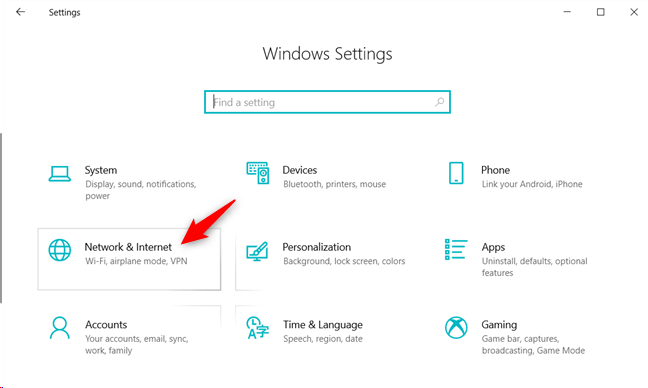
Windows 10 Ayarları'ndan Ağ ve İnternet kategorisi
Wi-Fi bölümünde aktif kablosuz ağ bağlantısını görebilirsiniz. Adına tıklayın veya dokunun.
NOT: Bu adımda, halihazırda bir kablosuz ağa bağlı değilseniz, bir ağa bağlanana kadar devam edemezsiniz.
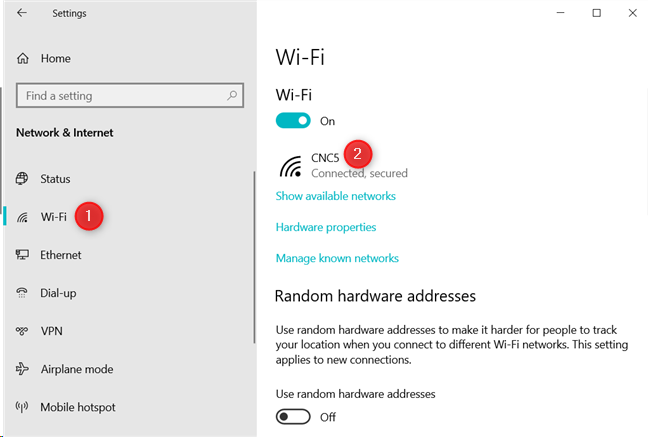
Windows 10 Ayarlarındaki Wi-Fi bölümü
Ardından, bağlı olduğunuz kablosuz ağın tüm ayarlarının ve özelliklerinin bir özetini görürsünüz. Ölçülen bağlantı bölümünü bulun.
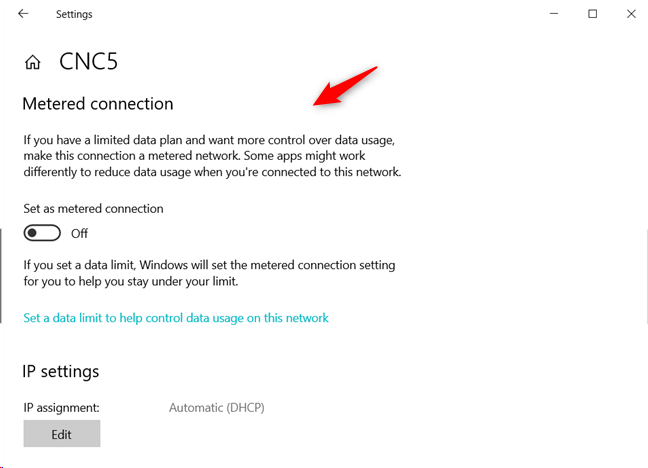
Windows 10'dan Ölçülü bağlantı ayarları
"Ölçülü bağlantı olarak ayarla " anahtarını Açık olarak ayarlayın.
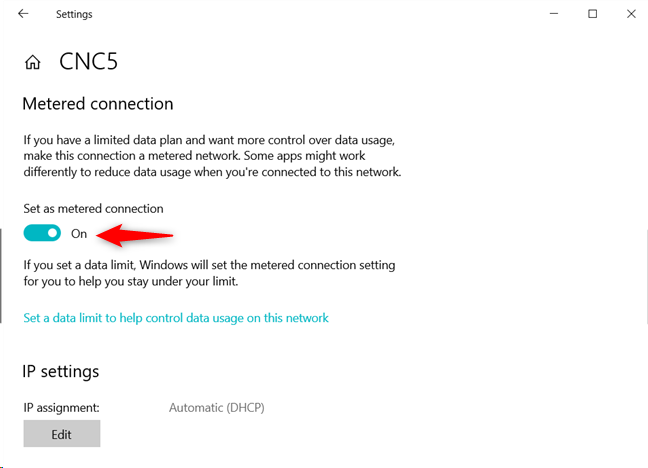
Bir Wi-Fi bağlantısını ölçülü olarak ayarlama
Daha sonra, bu kablosuz ağ bağlantısını artık tarifeli olarak ayarlamak istemiyorsanız, aynı prosedürü izleyin ve "Ölçülü bağlantı olarak ayarla" anahtarını Kapalı konumuna getirin . Ayrıca, aylık trafiğinizi aşmadığınızdan emin olmak için tarifeli bağlantınız için Veri kullanım sınırlarını da yapılandırabilirsiniz . Hangi uygulamaların en fazla bant genişliğini tükettiğini görmek ve Veri kullanımını yapılandırmak için şu makaleyi okuyun: Windows 10 PC'nizde veya cihazınızda hangi uygulamaların en fazla veri kullandığını belirleyin.
Windows 10'da kablolu ağ bağlantısı ölçülü olarak nasıl ayarlanır
Bu özellik yalnızca Windows 10 Creators Update veya sonraki bir sürümünü kullanıyorsanız kullanılabilir. Windows 10'un önceki sürümleri bunu sunmaz. Ölçülen bir Ethernet bağlantısına bağlandıysanız veya ölçülü olarak ayarlamak istiyorsanız , Ayarlar uygulamasını açın . Ardından, Ağ ve İnternet'e tıklayın veya dokunun ve Ethernet'e gidin . Ardından, bağlantının adına tıklayın veya dokunun.

Windows 10 Ayarlarından Ethernet bölümü
Bağlı olduğunuz ağın tüm ayarlarının ve özelliklerinin bir özetini görürsünüz. Ölçülen bağlantı bölümünü bulun. "Ölçülü bağlantı olarak ayarla " anahtarını Açık olarak ayarlayın .
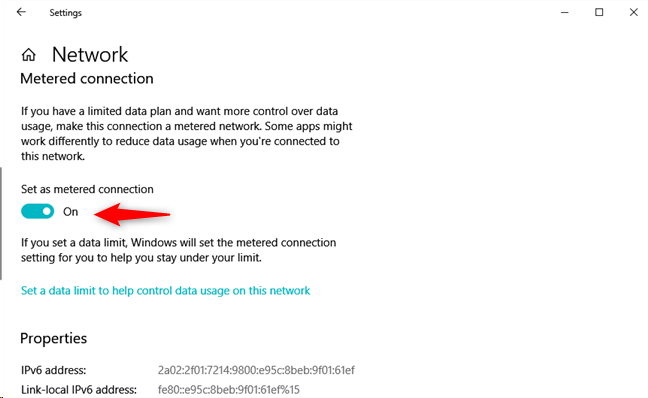
Bir Ethernet ağını ölçülü olarak ayarlama
Daha sonra, bu Ethernet ağ bağlantısını artık ölçülü olarak ayarlamak istemiyorsanız, aynı prosedürü izleyin ve "Ölçülü bağlantı olarak ayarla" anahtarını Kapalı konumuna getirin . Veri planınıza dahil olan internet trafiğini aşmamak için tarifeli bağlantınız için Veri kullanım limitleri de belirleyebilirsiniz . Hangi uygulamaların en fazla bant genişliğini tükettiğini görmek ve Veri kullanımını yapılandırmak için şu makaleyi okuyun: Windows 10 PC'nizde veya cihazınızda hangi uygulamaların en fazla veri kullandığını belirleyin.
Windows 10 bilgisayarlarınızda ve cihazlarınızda ölçülü bağlantılar kullanıyor musunuz?
Artık bu kılavuzun sonuna geldiğinize göre, Windows 10'da ölçülü ağ bağlantıları kullanıp kullanmadığınızı bize bildirin. Size ne tür sınırlamalar getirildi ve Windows 10'da bu tür bağlantılarla çalışmanız ne kadar kolay?
Windows 11 cihazındaki parlaklığın ayarlanması için pratik bilgiler. Parlaklık kısayol tuşları ve ayarlama yöntemleri hakkında detaylar.
Windows 10 ve Windows 11
Windows 10
Eğer Samsung telefonunuzda Galaxy AI özelliğini artık kullanmanıza gerek kalmadıysa çok basit bir işlemle kapatabilirsiniz. İşte Samsung telefonlarda Galaxy AI'yı kapatma talimatları.
Instagram'da herhangi bir AI karakteri kullanmanıza gerek yoksa, onu da hızlıca silebilirsiniz. İşte Instagram'da yapay zeka karakterlerini kaldırma rehberi.
Excel'de delta sembolü, Excel'de üçgen sembolü olarak da bilinir, istatistiksel veri tablolarında, artan veya azalan sayıları veya kullanıcının isteğine göre herhangi bir veriyi ifade etmek için çok kullanılır.
Kullanıcılar, tüm sayfaların görüntülendiği bir Google E-Tablolar dosyasını paylaşmanın yanı sıra, bir Google E-Tablolar veri alanını paylaşmayı veya Google E-Tablolar'da bir sayfayı paylaşmayı seçebilirler.
Kullanıcılar ayrıca istedikleri zaman hem mobil hem de bilgisayar sürümlerinde ChatGPT hafızasını kapatmayı özelleştirebiliyorlar. ChatGPT depolamayı devre dışı bırakma talimatlarını aşağıda bulabilirsiniz.
Varsayılan olarak Windows Update güncellemeleri otomatik olarak kontrol eder ve ayrıca son güncellemenin ne zaman olduğunu da görebilirsiniz. Windows'un en son ne zaman güncellendiğini nasıl göreceğinize dair talimatlar aşağıdadır.
Temel olarak iPhone'da eSIM silme işlemini de takip etmemiz oldukça basit. İşte iPhone'da eSIM'i kaldırma talimatları.
iPhone'da Live Photos'u video olarak kaydetmenin yanı sıra, kullanıcılar iPhone'da Live Photos'u Boomerang'a çok basit bir şekilde dönüştürebilirler.
Birçok uygulama, FaceTime görüşmesi yaptığınızda otomatik olarak SharePlay özelliğini etkinleştiriyor; bu da yanlışlıkla yanlış bir düğmeye basmanıza ve yaptığınız görüntülü görüşmeyi mahvetmenize neden olabilir.
Tıkla Yap'ı etkinleştirdiğinizde, özellik çalışır ve tıkladığınız metni veya resmi anlar ve ardından ilgili bağlamsal eylemleri sağlamak için yargılarda bulunur.
Klavye arka ışığını açmak, klavyenin parlamasını sağlayarak, düşük ışık koşullarında çalışırken kullanışlı olabilir veya oyun köşenizin daha havalı görünmesini sağlayabilir. Dizüstü bilgisayar klavye ışıklarını açmanın 4 farklı yolunu aşağıdan seçebilirsiniz.
Windows 10'da Güvenli Mod'a girmenin birçok yolu vardır, Windows'a giremiyorsanız ve giremiyorsanız. Bilgisayarınızı başlatırken Windows 10 Güvenli Mod'a girmek için lütfen WebTech360'ın aşağıdaki makalesine bakın.
Grok AI, kişisel fotoğrafları yeni stillere dönüştürecek şekilde AI fotoğraf üretecini genişletti; örneğin ünlü animasyon filmleriyle Studio Ghibli tarzı fotoğraflar yaratıldı.
Google One AI Premium, kullanıcıların kaydolup Gemini Advanced asistanı gibi birçok yükseltilmiş özelliği deneyimlemeleri için 1 aylık ücretsiz deneme süresi sunuyor.
Apple, iOS 18.4 sürümünden itibaren kullanıcıların Safari'de son aramaların gösterilip gösterilmeyeceğine karar vermelerine olanak tanıyor.
















